Windows 10에서 USB 드라이버를 다운로드, 업데이트 및 문제 해결하는 방법

USB 장치는 일상생활에 없어서는 안 될 필수품이 되었으며, 이를 통해 다양한 필수 하드웨어를 PC에 연결할 수 있습니다.
화살표 키를 사용하여 Excel 워크시트에서 작업하면 더 쉽게 셀을 탐색할 수 있으며 데이터를 강조 표시하고 면밀히 조사하는 가장 좋은 방법입니다. 마우스를 사용하여 셀 주위를 이동할 수 있지만 화살표 키를 사용할 수 있는 옵션이 없으면 답답할 수 있습니다.

화살표 키가 Excel에서 작동하지 않는 경우 몇 가지 이유가 있으며 문제를 해결하는 것이 생각보다 쉬울 수 있습니다. 계속해서 화살표 키가 예상대로 작동하도록 하는 몇 가지 문제 해결 팁을 읽어보세요.
랩톱의 Excel에서 화살표 키가 작동하지 않음
다음은 랩톱을 통해 Excel 스프레드시트에서 화살표 키를 다시 작동시키는 몇 가지 팁입니다.
스크롤 잠금이 활성화되어 있는지 확인
화살표 키가 작동하지 않는 일반적인 이유 중 하나는 "Scroll Lock" 키가 활성화되어 있기 때문입니다. 키보드에서 "Scroll Lock" 키 표시등이 켜져 있는지 확인하십시오. 켜져 있으면 "Scroll Lock" 버튼을 눌러 비활성화한 다음 Excel에서 화살표 키를 다시 사용해 보십시오.
고정 키 비활성화
또 다른 수정 옵션은 "고정 키" 기능을 비활성화하는 것입니다. "고정 키"가 Excel이나 랩톱의 화살표 키에 직접 연결되어 있지는 않지만 문제가 해결되는지 확인하려면 비활성화했는지 확인하는 것이 좋습니다. "고정 키" 기능을 사용하려면 다음 단계를 따르십시오.
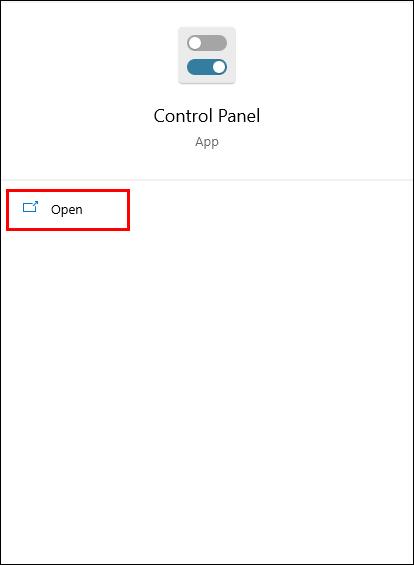
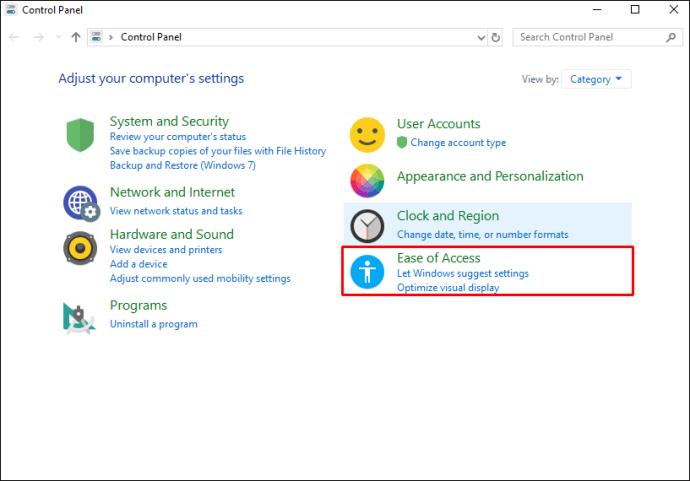

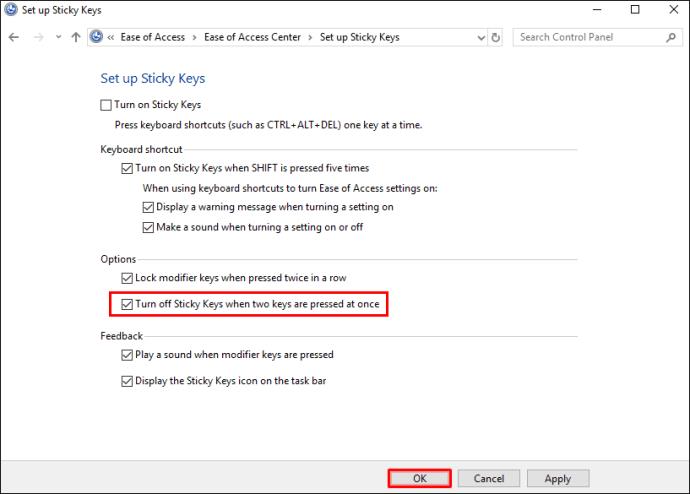
추가 기능 비활성화
추가 기능은 Excel을 최대한 활용하는 데 유용합니다. 그러나 때때로 추가 기능이 충돌을 일으킬 수 있습니다. 추가 기능이 설치되어 있는 경우 비활성화하여 화살표 키가 다시 작동하는지 확인하십시오. Excel 추가 기능을 비활성화하려면 다음을 수행하십시오.
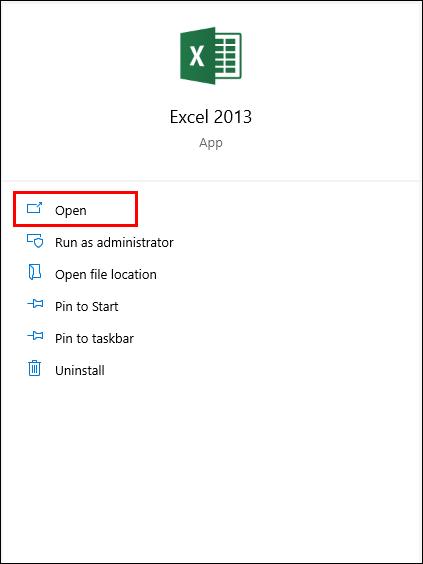
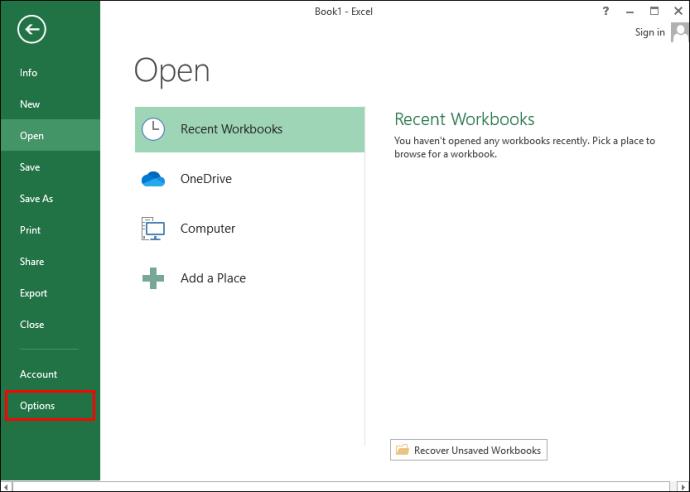
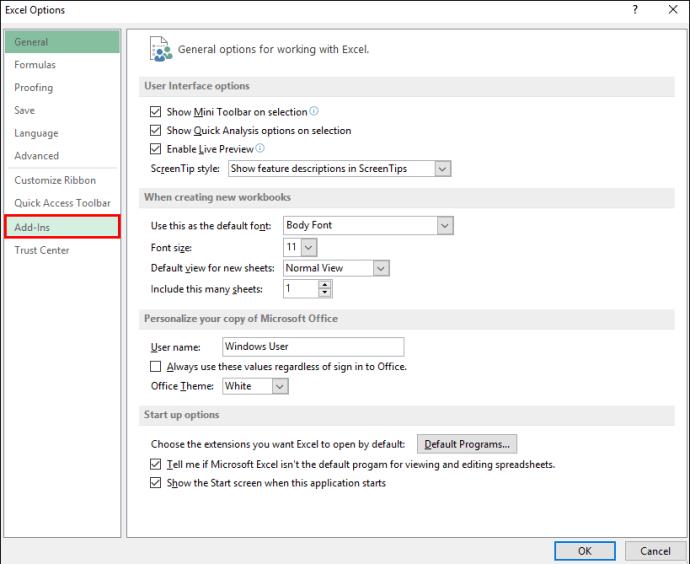
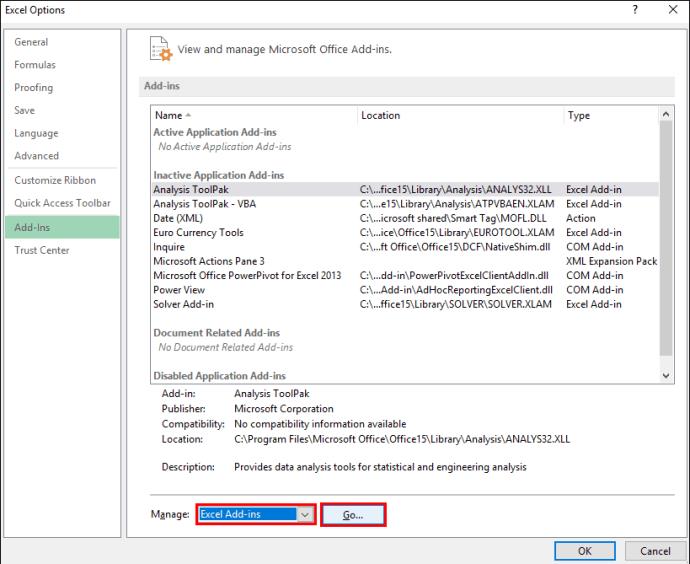
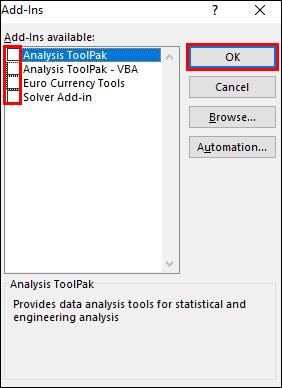
Mac의 Excel에서 화살표 키가 작동하지 않음
Mac에서 Excel을 사용할 때 화살표 키가 작동하지 않으면 다음 문제 해결 팁을 시도해 보십시오.
스크롤 잠금이 활성화되어 있는지 확인
화살표 키가 작동하지 않는 가장 일반적인 이유 중 하나는 "Scroll Lock"이 켜져 있기 때문입니다. "Scroll Lock"은 실수로 활성화되어 눈에 띄지 않을 수 있습니다. 다음은 Mac에서 "Scroll Lock"을 비활성화하는 몇 가지 옵션입니다.
이러한 키 조합 중 하나는 "Scroll Lock"을 비활성화해야 합니다.
추가 기능 비활성화
추가 기능은 훌륭하지만 때때로 기본 소프트웨어와 충돌을 일으킬 수 있습니다. Excel에 추가 기능이 설치되어 있는 경우 해당 기능을 비활성화하여 문제가 해결되는지 확인하십시오. Excel에서 추가 기능을 비활성화하려면 다음 단계를 따르세요.
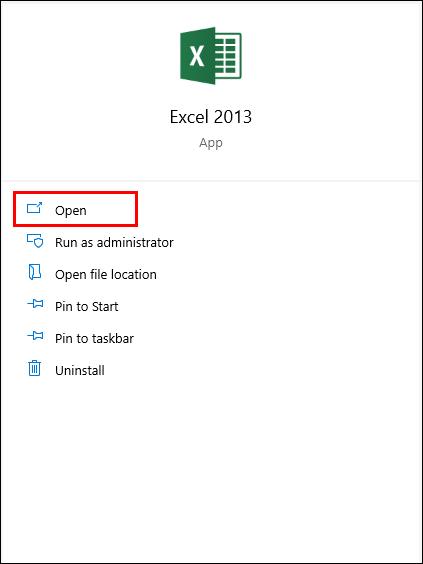
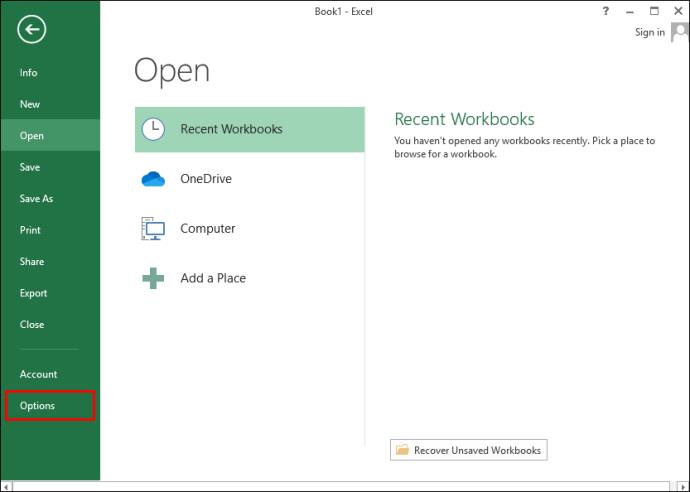
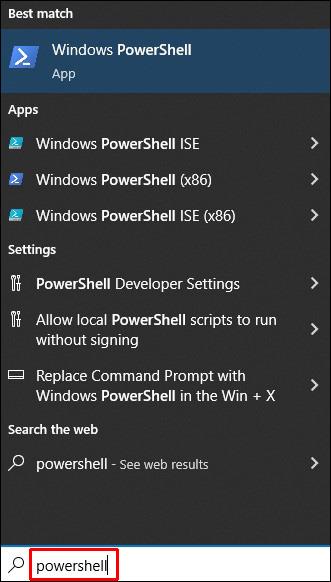
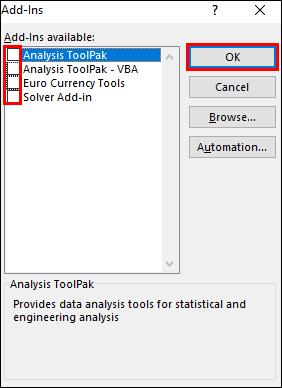
Windows PC의 Excel에서 화살표 키가 작동하지 않음
화살표 키가 Windows PC의 Excel에서 작동하지 않는 경우 다음과 같은 일반적인 문제 해결 팁을 시도하여 원인을 해결할 수 있기를 바랍니다.
스크롤 잠금이 활성화되어 있는지 확인
이것이 화살표 키가 작동하지 않는 가장 일반적인 이유입니다. "Scroll Lock" 키가 활성화되어 있는지 확인하십시오. 데스크탑 키보드에는 일반적으로 상단에 스크롤, 대문자 또는 숫자 잠금을 나타내는 일련의 표시등이 있습니다. "Scroll Lock"이 켜져 있으면 키보드의 "Scroll Lock" 버튼을 눌러 끌 수 있습니다. 또는 키보드에 "Scroll Lock" 버튼이 없는 경우 화상 키보드를 사용하여 비활성화하는 방법은 다음과 같습니다.
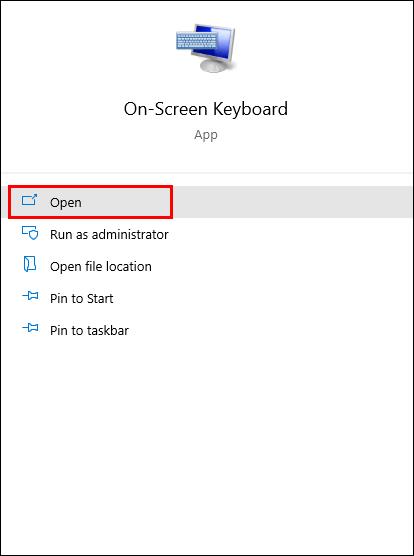
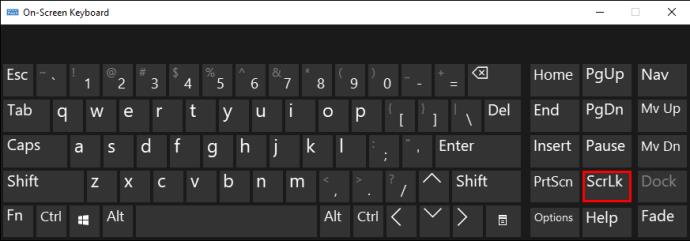
고정 키 비활성화
"고정 키" 기능을 비활성화하십시오. "고정 키"는 Excel이나 화살표 키와 직접적인 관련이 없지만 비활성화되어 있는지 확인하는 것이 좋습니다. 이 옵션을 비활성화하려면 다음 단계를 따르십시오.
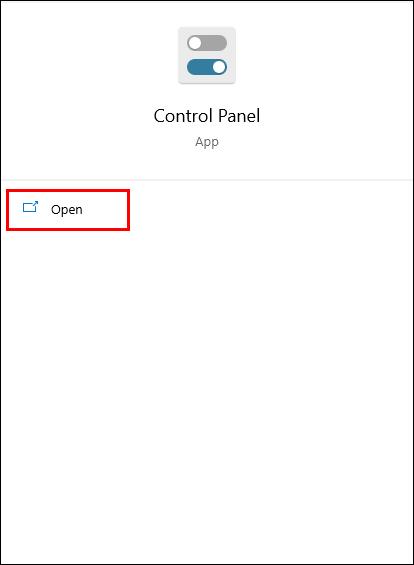
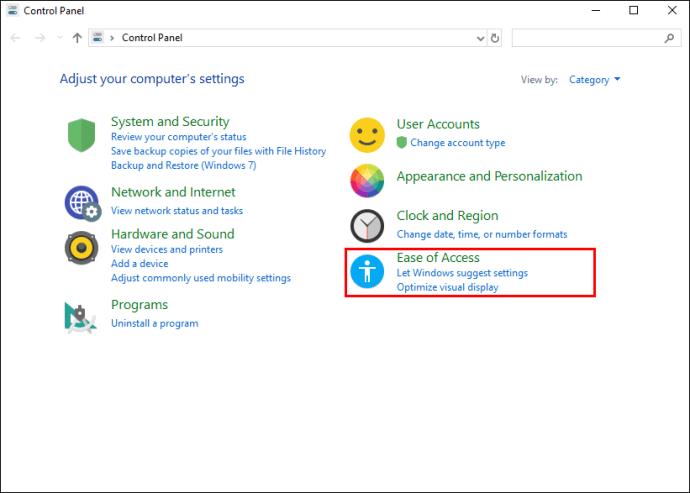

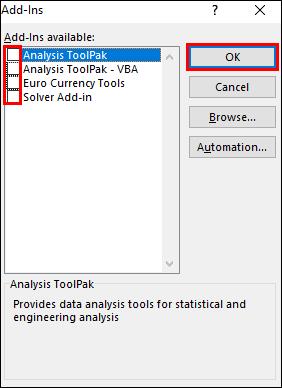
추가 기능 비활성화
추가 기능은 Excel에서 더 많은 것을 얻는 데 유용합니다. 그러나 때때로 충돌을 일으킬 수 있습니다. Excel에서 추가 기능을 사용하도록 설정한 경우 화살표 키가 작동하지 않는 이유일 수 있습니다. 추가 기능을 비활성화하여 문제가 해결되는지 확인하십시오. 방법은 다음과 같습니다.
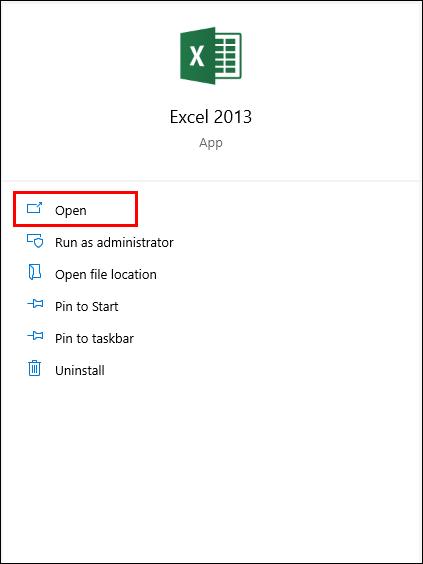
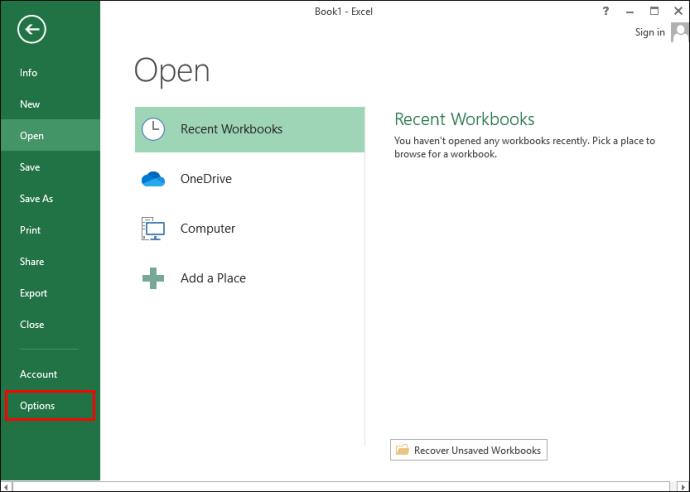
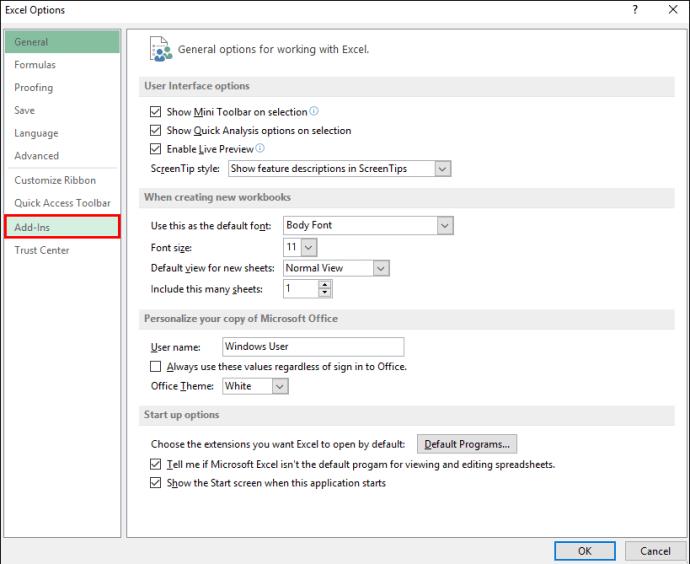
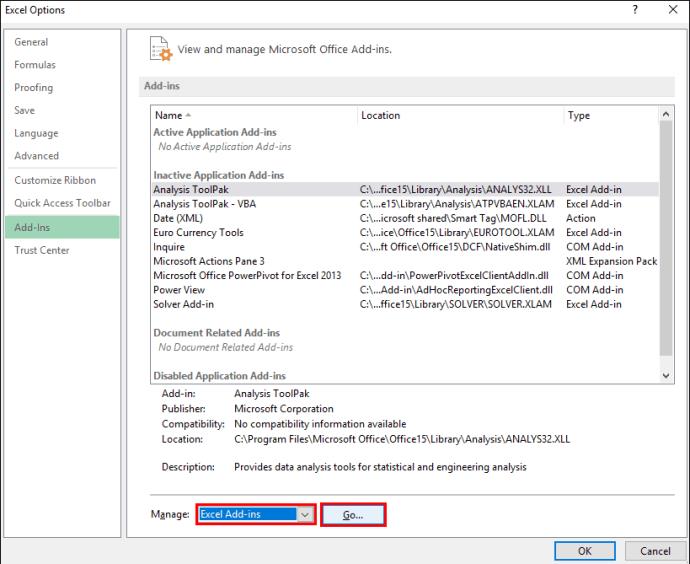
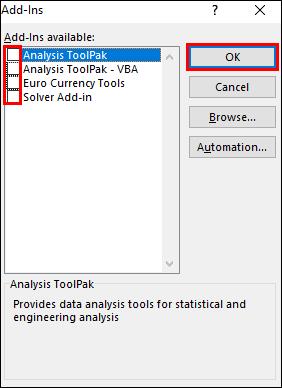
Excel에서 화살표 키가 작동하지 않음(Scroll Lock 아님)
화살표 키가 Excel에서 여전히 작동하지 않고 스크롤 잠금이 활성화되지 않은 경우 문제를 해결할 수 있는 장치에서 시도해 볼 수 있는 추가 문제 해결 팁은 다음과 같습니다.
수식 입력 모드 종료
Excel에서는 수식 입력 모드에 있을 수 있습니다. 즉, Excel에서 셀을 선택하고 "="를 입력한 다음 함수를 입력하기 시작했습니다. 이 시나리오에서 화살표 키를 누르면 수식에서 선택한 셀이 변경되지만 화살표 키는 워크시트의 커서를 제어하지 않습니다.
화살표를 다시 작동시키려면 "Enter"를 누른 다음 "Ctrl-Z"를 눌러 수식을 실행 취소하고 입력 모드를 종료하십시오.
현재 보기 내부의 열 또는 행 고정 해제
보고 있는 워크시트의 셀이 고정된 행 또는 열 그룹 내에 있으면 화살표 키가 작동을 멈춘 것처럼 보일 수 있습니다. 그러나 이것은 사실이 아닙니다. 해당 창을 고정 해제할 필요가 없습니다. 스프레드시트의 고정되지 않은 영역을 통해 화살표 키를 사용할 수 있도록 배율을 축소할 수 있습니다.
추가 기능 비활성화
추가 기능이 Excel과 충돌할 수 있으므로 Excel에서 최근에 추가한 추가 기능을 비활성화하거나 모두 비활성화하십시오. Excel 추가 기능을 비활성화하는 방법은 다음과 같습니다.
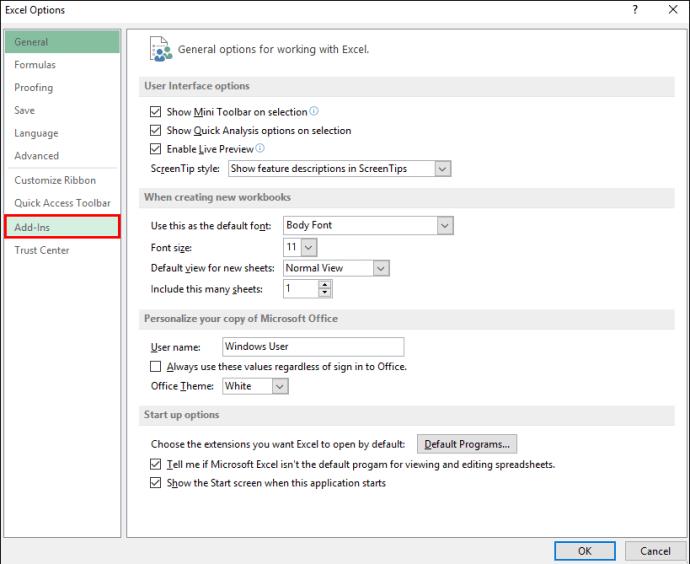
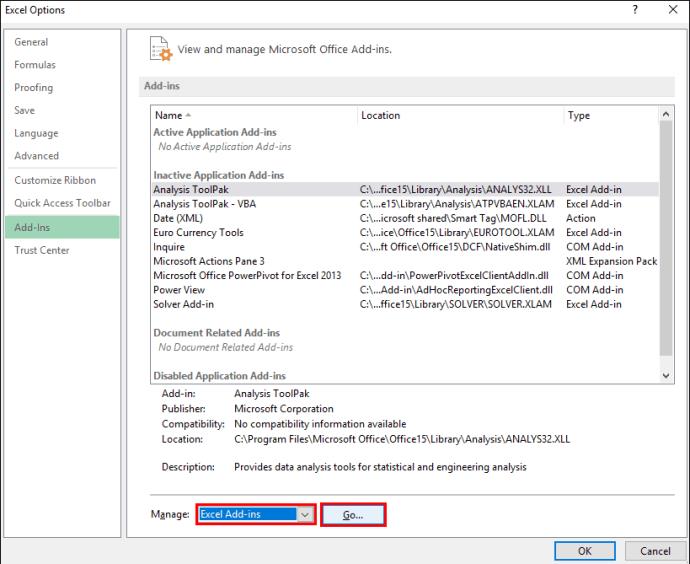
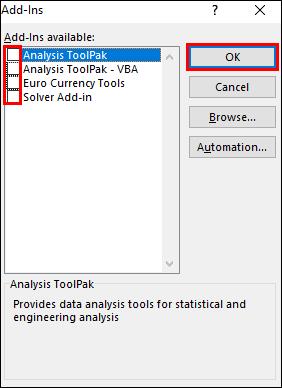
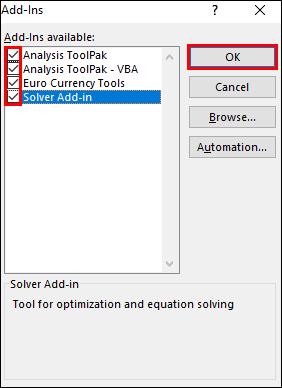
통합 문서 보호 해제
보호된 워크시트 또는 통합 문서를 실행할 때마다 화살표 키를 사용하여 셀을 스크롤하여 셀을 선택할 수 있는 옵션이 없습니다. 따라서 화살표 키가 작동하도록 하려면 시트 보호를 해제하십시오. 완료되면 다시 보호할 수 있습니다.
여러 계산을 수행하고 있습니까?
경우에 따라 여러 계산을 동시에 수행하는 경우 Excel에서 처리하는 데 시간이 걸릴 수 있습니다. 그 시간 동안 화살표 키를 사용하여 스프레드시트를 탐색할 수 없습니다.
화살표 키가 작동하지 않음: 해결되었습니다!
Excel 스프레드시트에서 화살표 키를 사용하는 것이 데이터를 탐색하는 정확한 방법입니다. 때때로 화살표 키가 작동하지 않거나 작동하지 않는 것처럼 보입니다. 다행스럽게도 대부분의 경우 키를 한 번만 누르면 원인을 해결할 수 있습니다.
Excel에서 가장 좋아하는 것은 무엇입니까? 경험을 개선하는 데 도움이 될 것이라고 생각하는 기능이 있습니까? 아래 의견 섹션에서 의견을 공유하십시오.
USB 장치는 일상생활에 없어서는 안 될 필수품이 되었으며, 이를 통해 다양한 필수 하드웨어를 PC에 연결할 수 있습니다.
Windows 저장소 감지는 임시 파일을 효율적으로 삭제하지만 일부 유형의 데이터는 영구적이며 계속 누적됩니다.
예상보다 결과가 느리다면, ISP를 너무 성급히 비난하지 마세요. 테스트를 실시할 때 실수가 있으면 결과가 왜곡될 수 있습니다.
Windows 11 업데이트 시 소리가 나지 않는 문제는 소프트웨어 또는 컴퓨터의 사운드 드라이버와 관련이 있을 수 있습니다. Windows 11 업데이트 시 소리가 나지 않는 문제를 해결하는 방법은 다음과 같습니다.
이 가이드에서는 Windows 10 및 Windows 11에서 계정에 사용되는 통화 형식을 변경하는 방법을 보여줍니다.
이 가이드에서는 Windows 10에서 .NET Framework 3.5를 온라인 및 오프라인으로 설치하는 다양한 방법을 보여줍니다.
복구 파티션은 컴퓨터의 하드 드라이브나 SSD에 있는 별도 파티션으로, 시스템 장애 발생 시 운영 체제를 복원하거나 다시 설치하는 데 사용됩니다.
요즘 듀얼 모니터 구성이 점점 보편화되고 있습니다. 한 화면에서 멀티태스킹을 하는 것은 너무 제한적입니다.
Windows 10 속도를 높이고 싶으신가요? Windows 10 속도를 향상시키거나 Windows 10 시작 속도를 높이고 싶으신가요? 이 글에는 Windows 10 속도를 높이는 모든 방법이 나와 있습니다. 읽고 적용하여 Windows 10 컴퓨터 속도를 높여 보세요!
커피숍에서 일하든 공항에서 이메일을 확인하든, 이러한 보안성이 강화된 대안을 사용하면 연결 상태를 손상시키지 않고도 데이터를 안전하게 보호할 수 있습니다.
사용자는 각자의 필요에 따라 작업 표시줄의 아이콘 크기를 더 작게 또는 더 크게 조정하고 변경할 수 있습니다.
Windows 10의 검색 도구가 작동하지 않으면 사용자는 필요한 프로그램이나 데이터를 검색할 수 없습니다.
WiFi 비밀번호를 특수하고 복잡한 문자로 변경하는 것은 가족의 WiFi가 불법적으로 사용되어 가족의 WiFi 속도에 영향을 미치는 것을 방지하는 한 가지 방법입니다.
제어판은 새 운영 체제에서 필요한 여러 구성 작업에서 여전히 중요한 역할을 합니다. Windows 11에서 제어판에 액세스하는 몇 가지 방법을 소개합니다.
Microsoft의 .NET Framework는 Windows 운영 체제에 설치 가능하거나 이미 포함되어 있는 프로그래밍 라이브러리를 포함하는 프로그래밍 플랫폼입니다. 경우에 따라 컴퓨터에 이 소프트웨어를 설치할 수 없는 경우가 있습니다. 아래 문서의 해결 방법을 따르세요.













